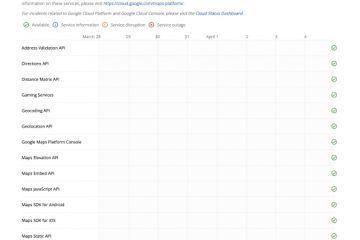Samsung Galaxy S23 และ Galaxy S23 Plus เป็นเรือธงรุ่นล่าสุดจากค่ายยักษ์ใหญ่ของเกาหลี เป็นที่เข้าใจกันว่า Galaxy S23 Ultra เพลิดเพลินไปกับคุณสมบัติที่ดีที่สุดที่บริษัทมีให้ รวมถึงกองกล้องที่ยอดเยี่ยมซึ่งรองรับด้วยเซ็นเซอร์ 200MP อย่างไรก็ตาม การตั้งค่ากล้องของ Galaxy S23 ก็ไม่ใช่เรื่องเหลวไหลเช่นกัน อันที่จริงแล้ว อุปกรณ์นี้อัดแน่นไปด้วยฮาร์ดแวร์ระดับไฮเอนด์ ซึ่งรวมถึงเซ็นเซอร์หลัก 50MP และจับคู่กับกลเม็ดกล้องอันชาญฉลาดมากมายเพื่อพลิกโฉมภาพถ่ายที่สวยงาม

แน่นอนว่าคุณสมบัติเหล่านี้ส่วนใหญ่ต้องอาศัยการขุดค้น แต่ไม่ต้องกังวล ในบทความนี้ เราจะแสดงเคล็ดลับ เทคนิค และคุณสมบัติที่ซ่อนอยู่ของกล้อง Samsung Galaxy S23 ที่ดีที่สุดที่ผู้ใช้ Galaxy ทุกคนควรรู้

ก่อนที่เราจะพูดถึงเรื่องนั้น คุณอาจต้องดูที่:
1. ถ่ายภาพด้วยความละเอียดเต็ม 50MP
Samsung Galaxy S23 และ Galaxy S23 Plus ทั้งคู่มีเซ็นเซอร์หลัก 50MP อย่างไรก็ตาม ตามค่าเริ่มต้น กล้องจะถ่ายภาพแบบ Pixel-binned ที่ความละเอียด 12MP อย่างไรก็ตาม คุณสามารถถ่ายภาพด้วยความละเอียดเต็ม 50MP ได้เช่นกัน
โดยเปิดกล้องในโหมดภาพถ่ายแล้วแตะที่ไอคอนอัตราส่วนภาพซึ่งอยู่ด้านบนสุด จากที่นี่ เลือกโหมด 50MP
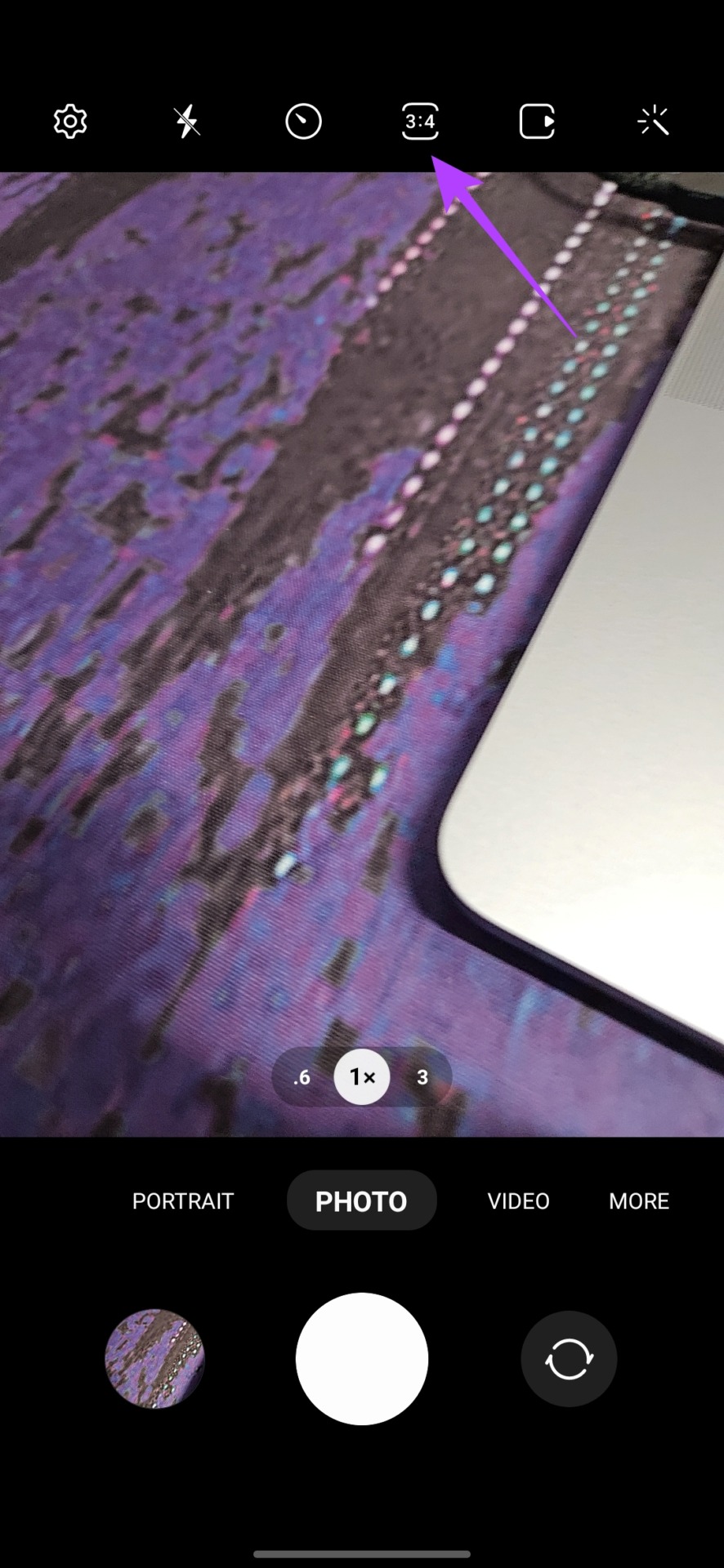
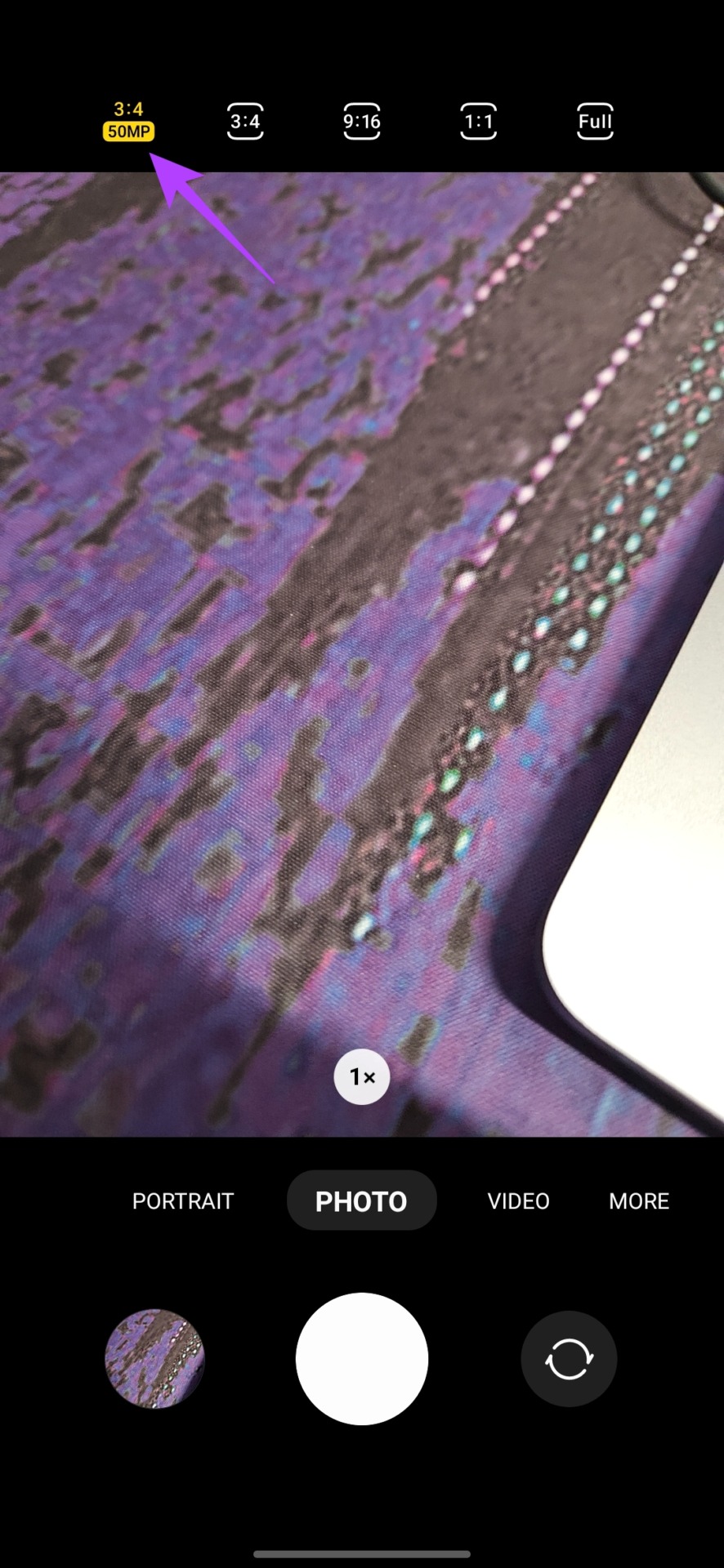
แค่นั้น รูปภาพทั้งหมดที่คุณถ่ายจะถูกถ่ายด้วยความละเอียดเต็ม 50MP โปรดทราบว่ารูปภาพที่มีความละเอียดเต็ม 50MP จะมีขนาดใหญ่กว่ามาก ด้วยเหตุนี้ เราขอแนะนำให้เปลี่ยนกลับไปใช้การตั้งค่าแบบเก่า ไม่เช่นนั้นคุณอาจเสี่ยงที่พื้นที่เก็บข้อมูลจะหมด
2. เปิดใช้งานเครื่องมือเพิ่มประสิทธิภาพฉาก
กล้องของ Galaxy S23 จับภาพที่น่าทึ่งตั้งแต่แกะกล่อง อย่างไรก็ตาม คุณอาจต้องการแก้ไขภาพด้วยตนเองเพื่อให้ได้ผลลัพธ์ที่สดใสยิ่งขึ้น ซึ่งเป็นงานที่น่าเบื่อ โชคดีที่ AI เข้ามาในรูปภาพ (ไม่เล่นสำนวน)
แอปกล้อง Samsung Galaxy S23 มาพร้อมกับฟีเจอร์ Scene Optimizer ซึ่งใช้ AI เพื่อปรับปรุงรูปภาพของคุณ ผลลัพธ์ที่ได้ค่อนข้างสดใสและเซ็นเซอร์จะถ่ายภาพที่พร้อมสำหรับสื่อสังคมออนไลน์
หากต้องการเปิดใช้งานเครื่องมือเพิ่มประสิทธิภาพฉาก ให้เปิดแอปกล้องในโหมดภาพถ่ายแล้วแตะที่ไอคอนรูปเฟืองที่ด้านบน จากที่นี่ ให้เปิดสวิตช์ข้างเครื่องมือเพิ่มประสิทธิภาพฉาก
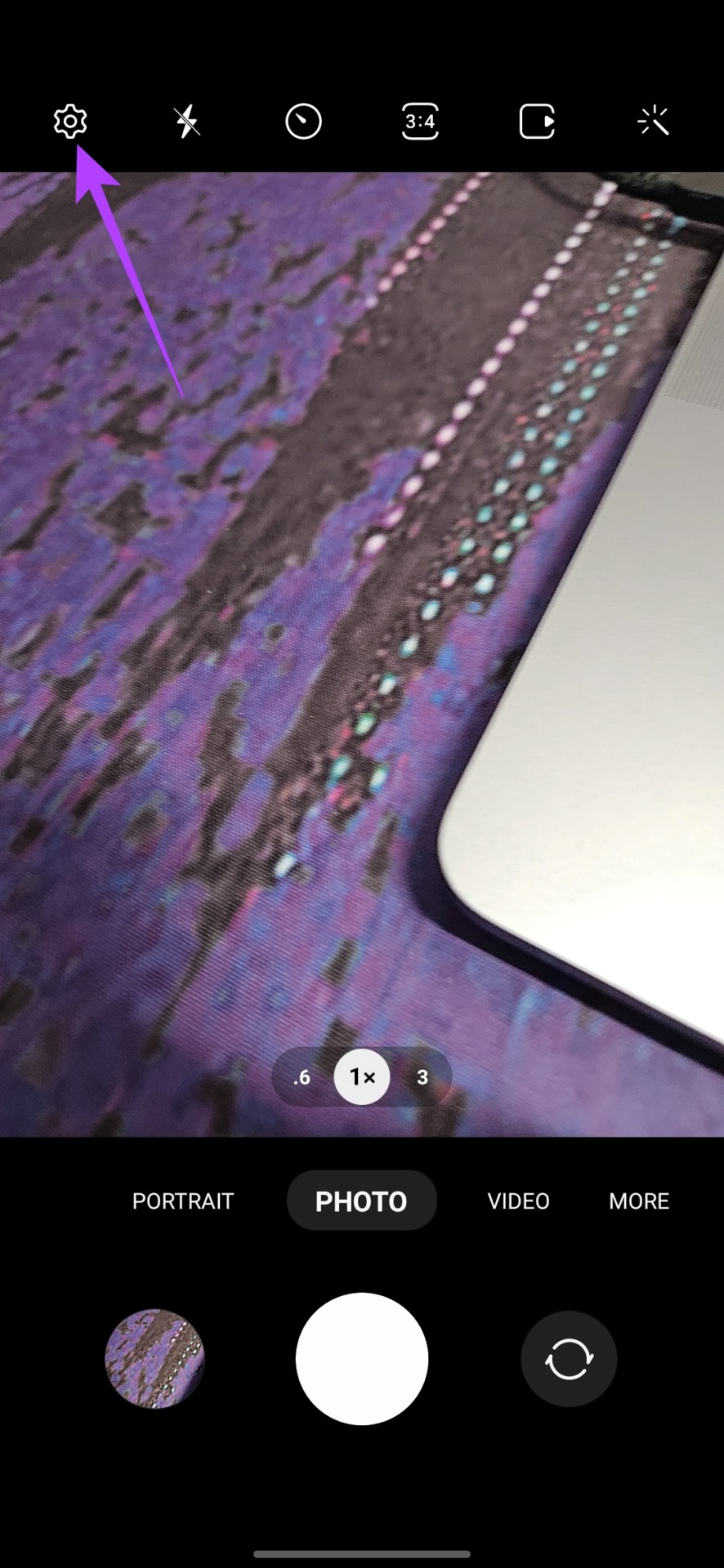
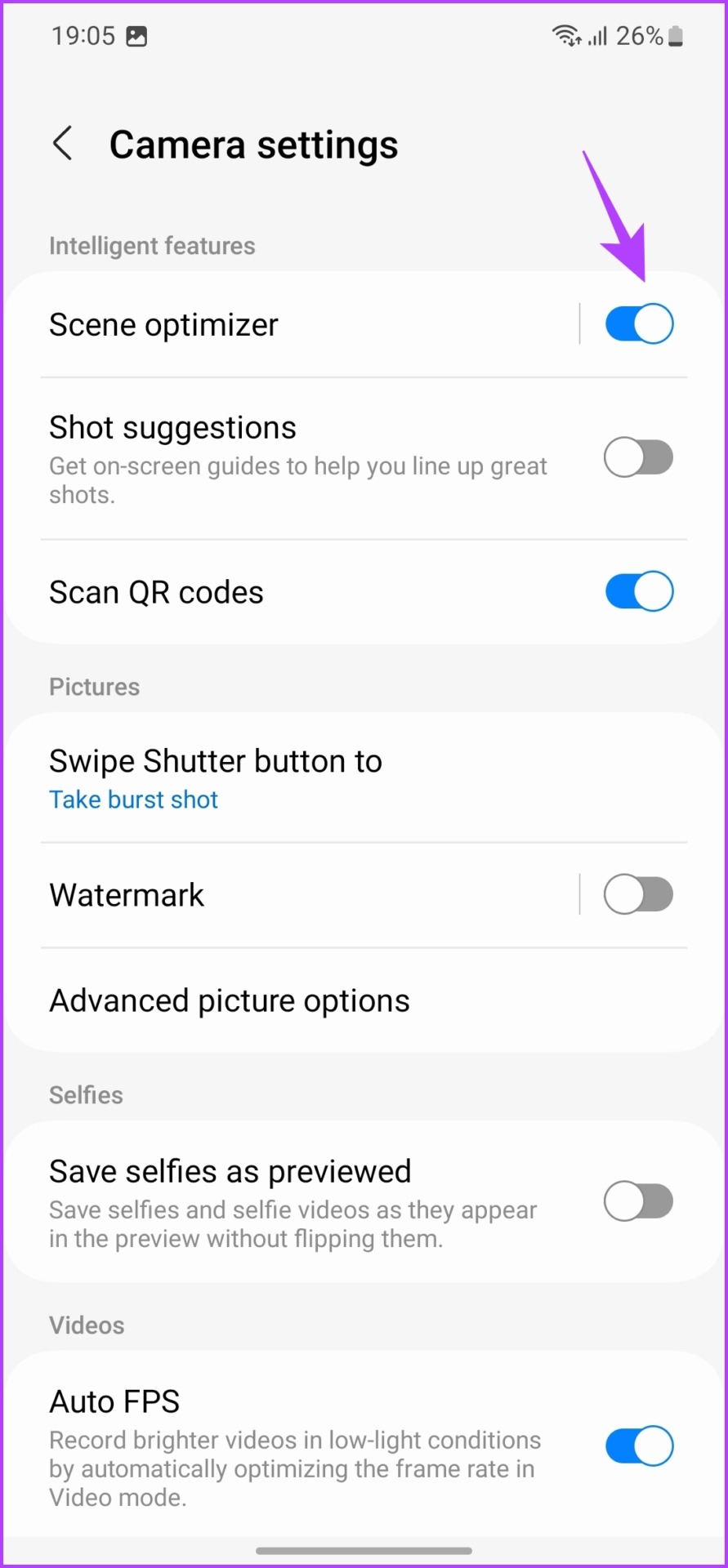
3. เพิ่มตัวจับเวลาในโหมดกลางคืน
Galaxy S23 ซีรีส์มาพร้อมกับโหมดกลางคืนโดยเฉพาะเพื่อช่วยจับภาพที่สวยงามในที่แสงน้อยเช่นกัน อย่างไรก็ตาม ตามค่าเริ่มต้น โทรศัพท์จะวิเคราะห์ฉากและตั้งค่าความเร็วชัตเตอร์ของกล้องตามนั้น
อย่างไรก็ตาม หากคุณต้องการผลลัพธ์ที่ดีที่สุด ขอแนะนำให้เปิดชัตเตอร์ค้างไว้นานขึ้นอีกสักหน่อย จึงยอมให้แสงส่องผ่านเซ็นเซอร์กล้องได้สูงสุด
โดยเปิดแอปกล้องแล้วปัดไปทางซ้ายบนแถบริบบิ้นที่ด้านล่างจนกว่าจะถึงหน้าเพิ่มเติม จากที่นี่ ให้แตะโหมดกลางคืน
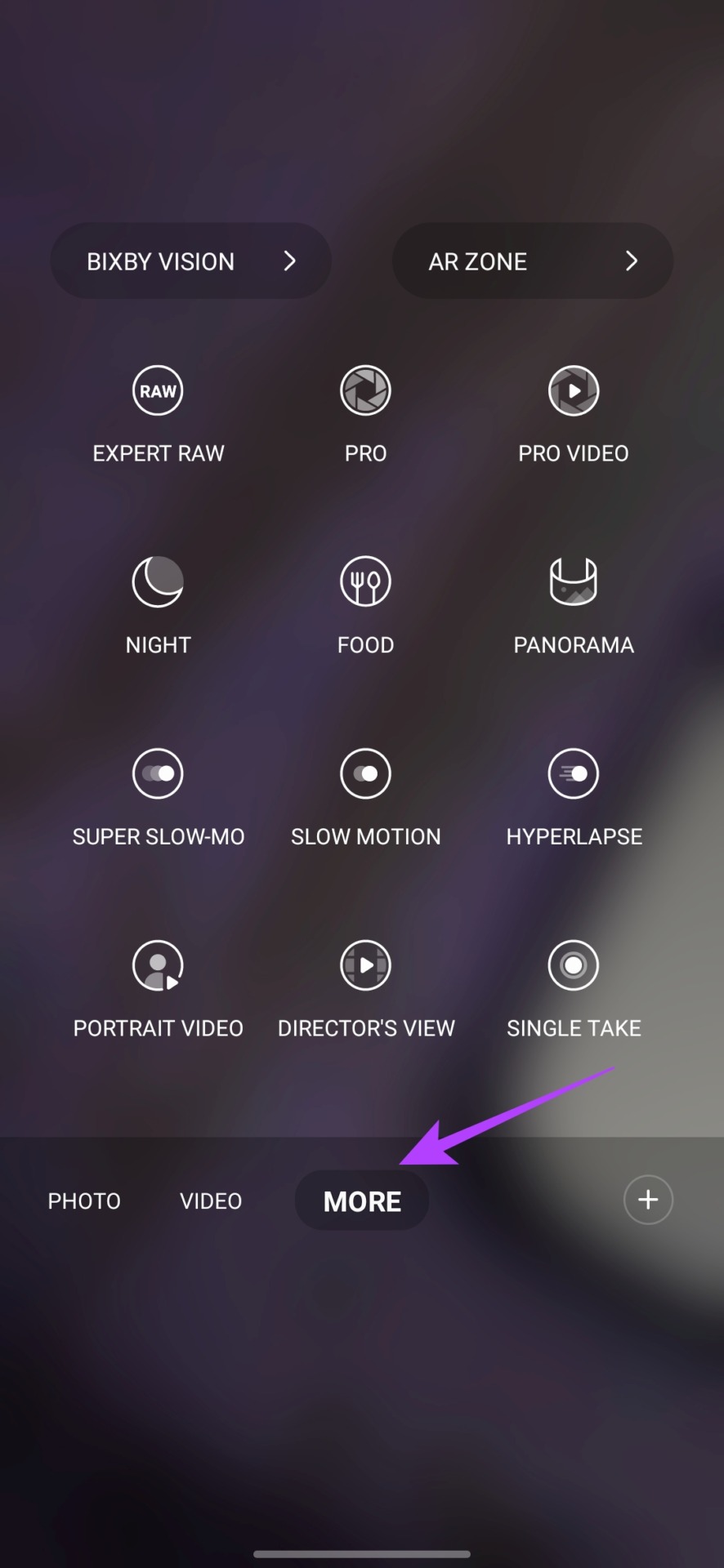
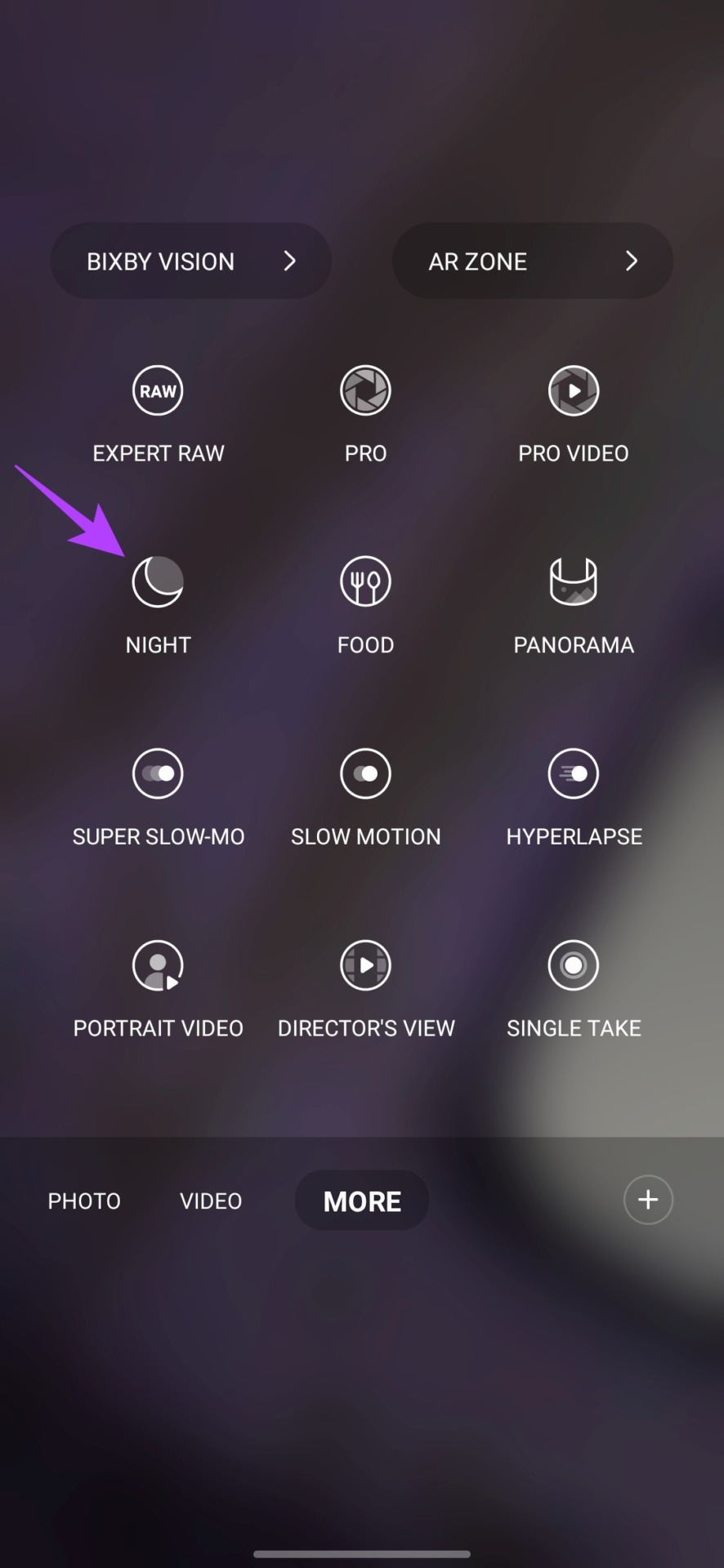
ตอนนี้คุณควรเห็นไอคอนตัวจับเวลาที่มุมขวาล่าง กดแล้วแตะ Max จากเมนูที่ตามมา
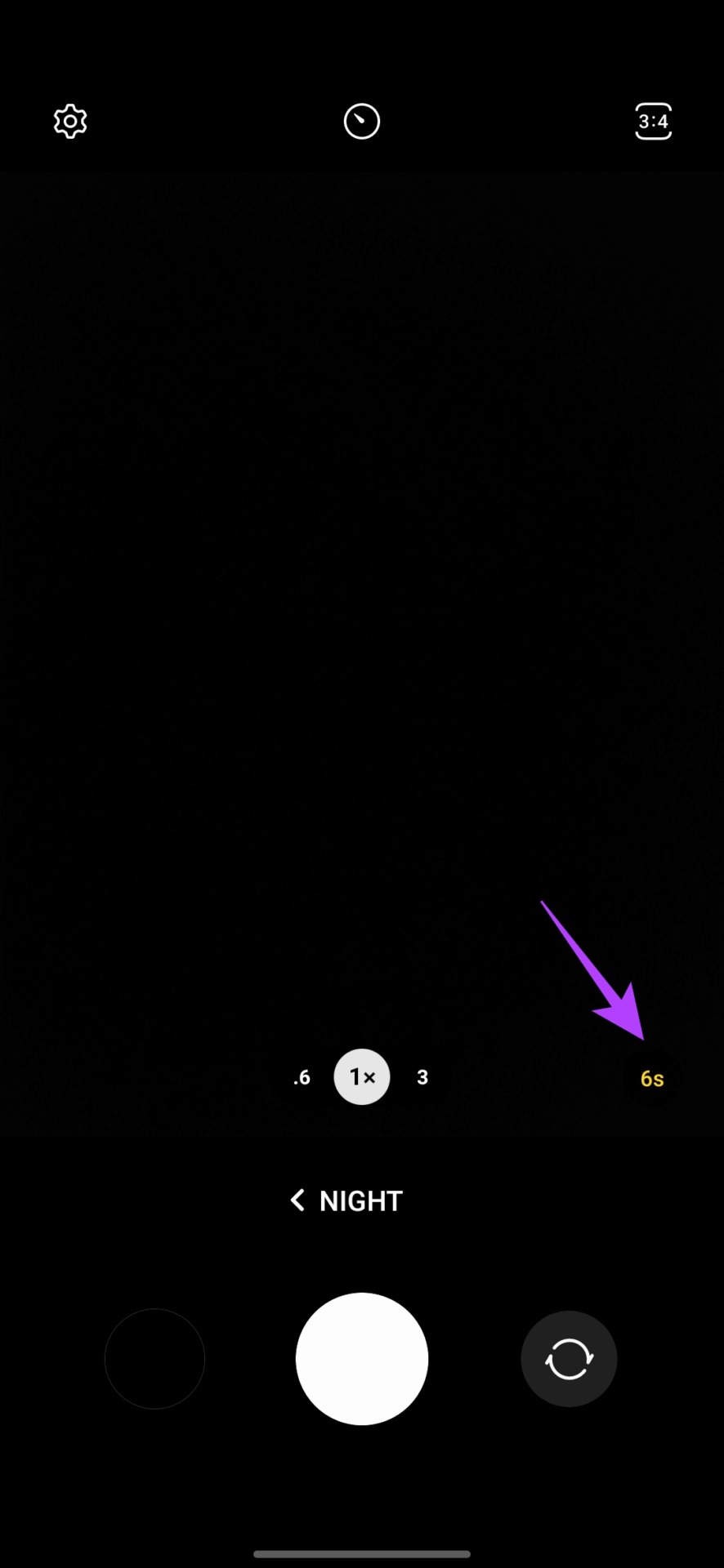
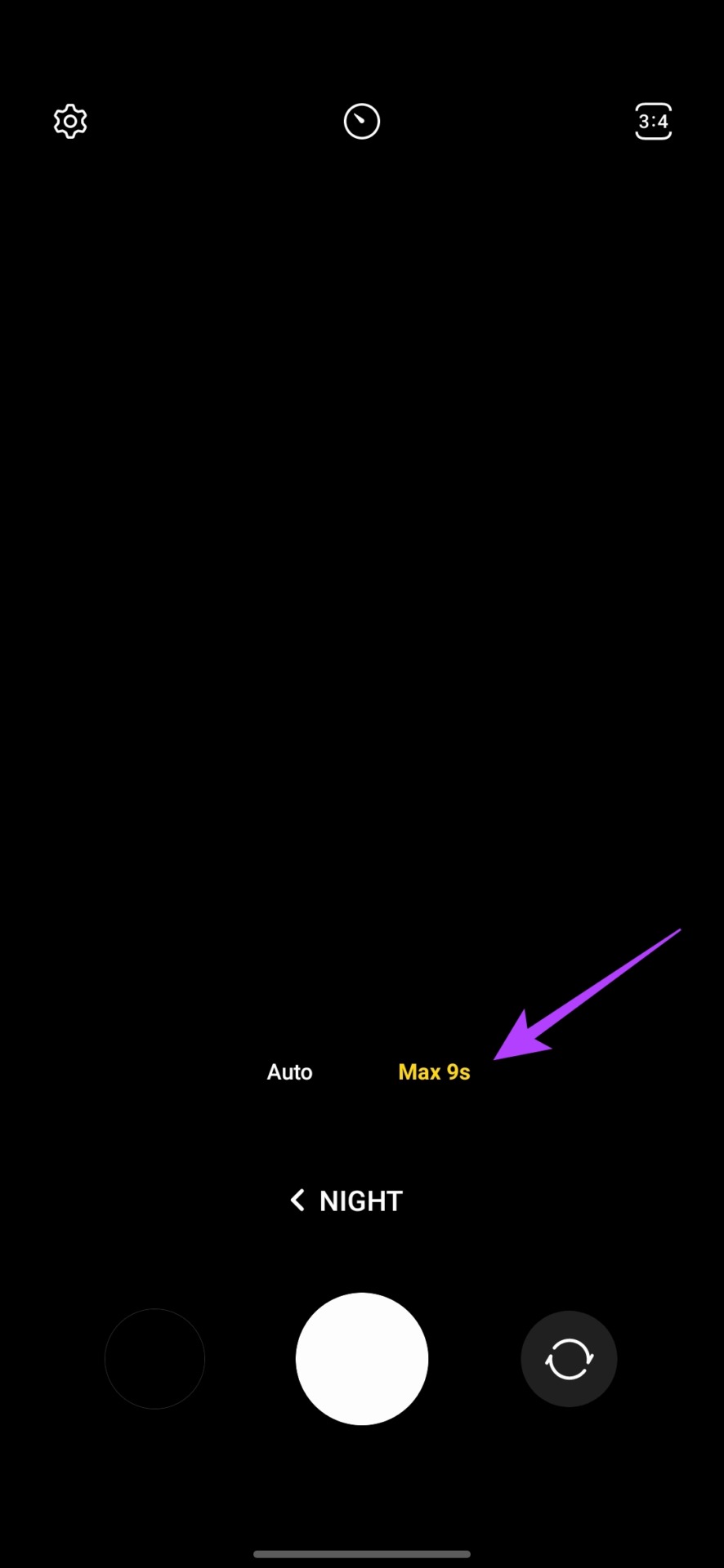
และนั่นแหละ! ชัตเตอร์ของกล้องจะยังคงเปิดอยู่เป็นระยะเวลานานขึ้น สิ่งที่คุณต้องทำคือถือโทรศัพท์ให้นิ่งจนกว่าคุณจะถ่ายภาพเสร็จ
4. ใช้โหมดถ่ายภาพดวงดาว
เมื่อพูดถึงโหมดกลางคืน ผู้ใช้ส่วนใหญ่ชอบใช้โหมดนี้เพื่อถ่ายภาพท้องฟ้ายามค่ำคืนที่มีดวงดาวเต็มไปหมด อย่างไรก็ตาม เมื่อใช้กล้อง Samsung Galaxy S23 คุณสามารถจับภาพท้องฟ้ายามค่ำคืนได้ดียิ่งขึ้นด้วยความช่วยเหลือของโหมดถ่ายภาพดาราศาสตร์โดยเฉพาะ
หากต้องการใช้ ให้เปิดแอปกล้องแล้วตรงไปที่หน้าเพิ่มเติม ที่นี่ ให้แตะ Expert RAW
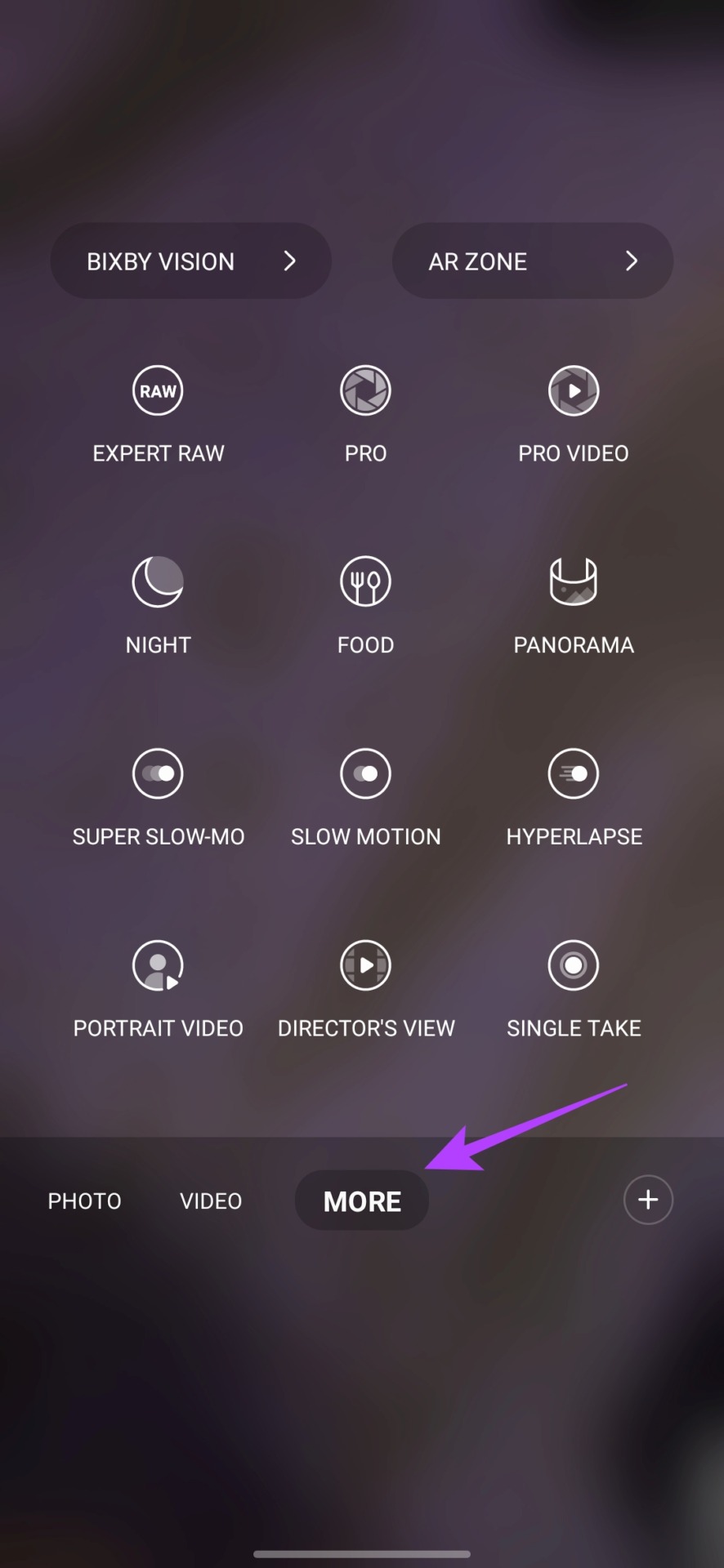
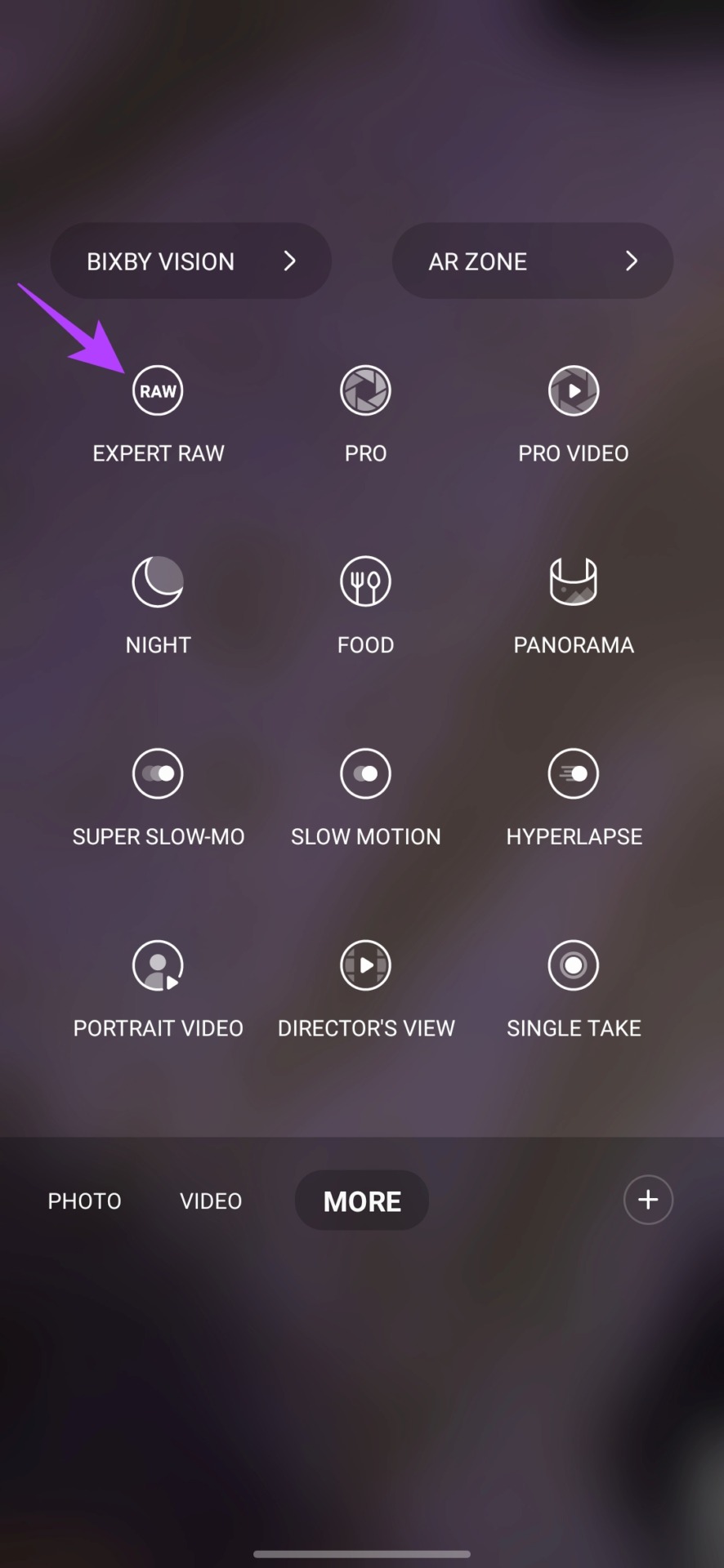
ตอนนี้ สิ่งที่คุณต้องทำคือแตะที่ไอคอน astrophoto ที่ด้านบนเพื่อเปิดใช้งานโหมด คุณสามารถปรับระยะเวลาของโหมด Astrophoto ได้ตั้งแต่สี่นาทีถึงสิบนาที และแม้กระทั่ง แสดงเส้นทางดวงดาวตามตำแหน่งของคุณ
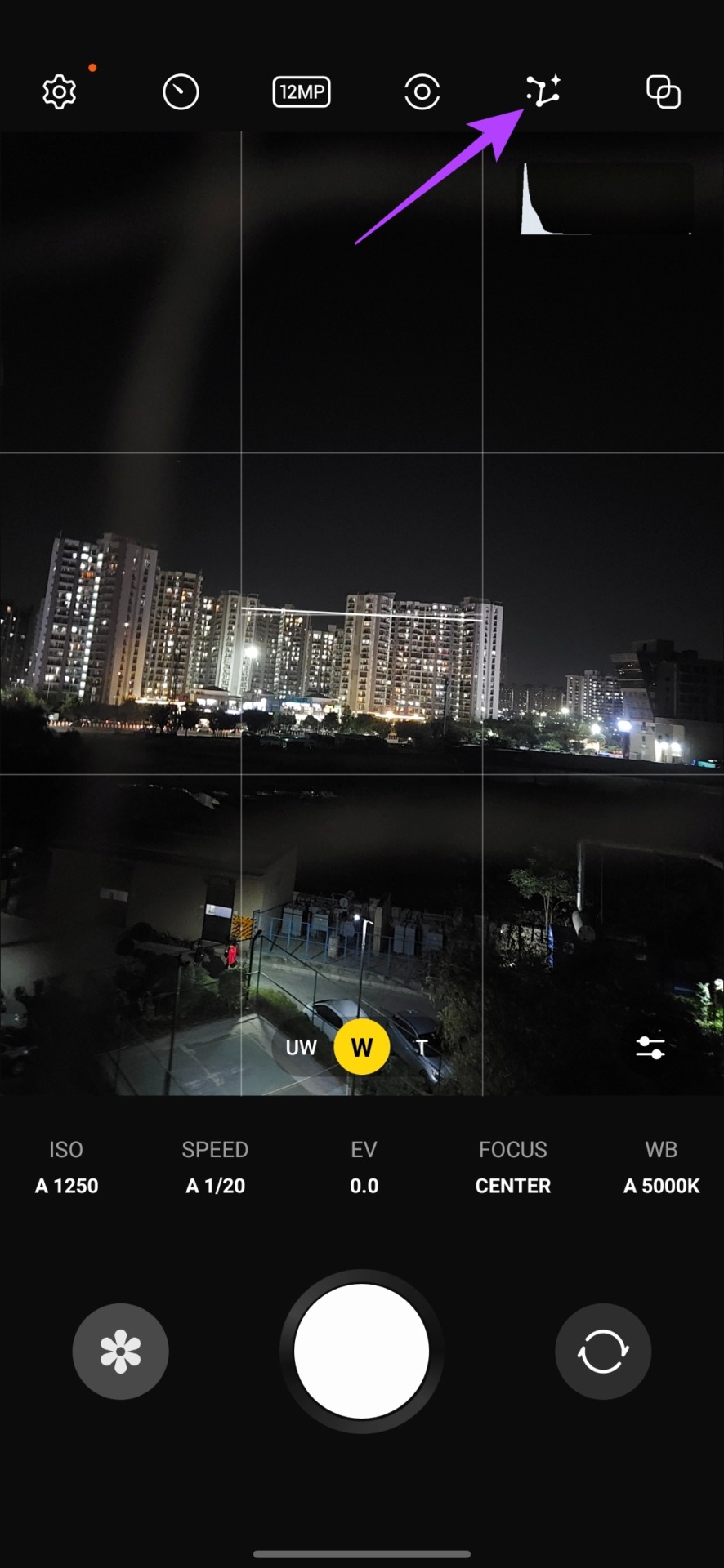
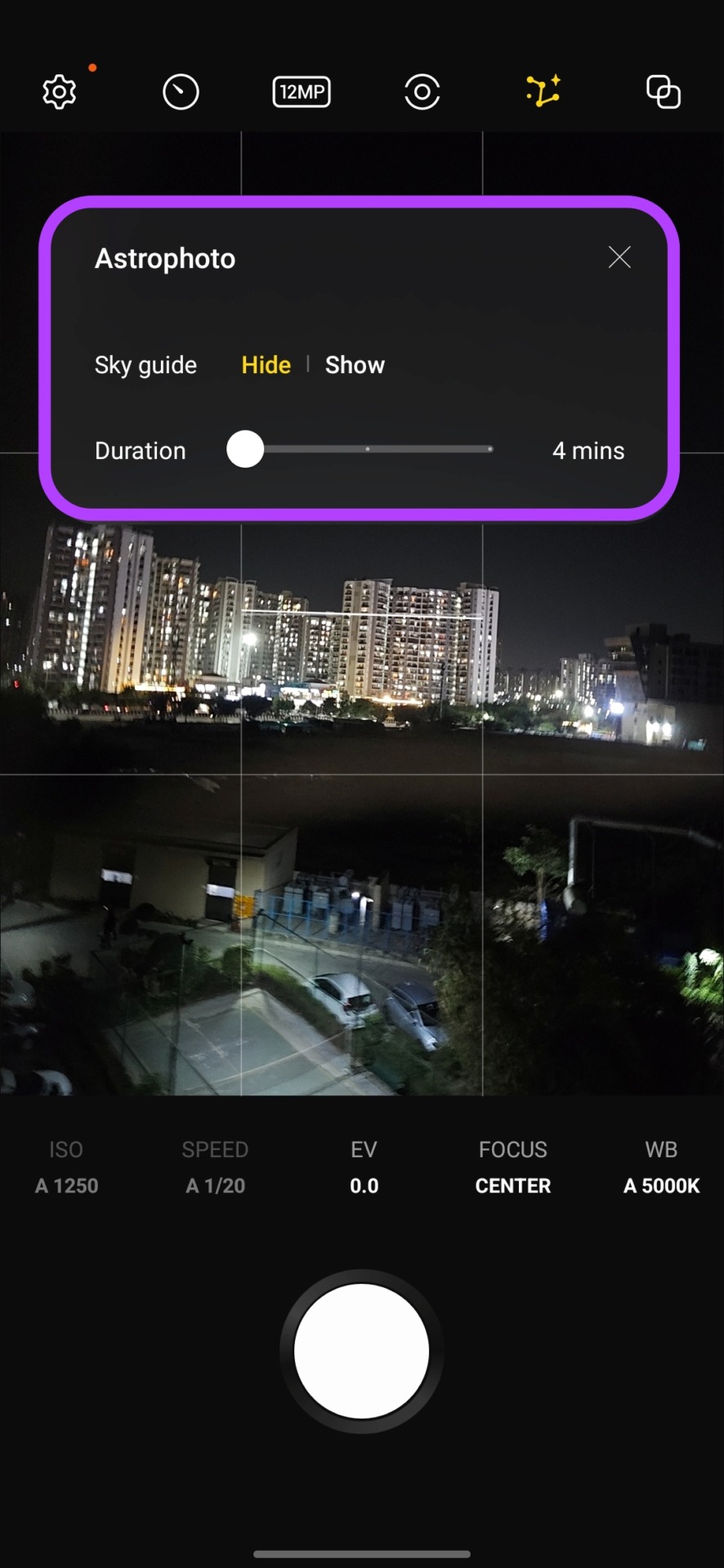
5. ใช้ Single Take
ไม่ผิดที่จะเรียก Single Take ว่าเป็นหนึ่งในฟีเจอร์กล้องที่ดีที่สุดของ Samsung Galaxy S23 วิธีการทำงานคือจับภาพวิดีโอ แล้วสร้างรูปภาพและวิดีโอเพิ่มเติมโดยอัตโนมัติ
หากต้องการใช้ Single Take ให้เปิดแอปกล้องแล้วไปที่หน้าเพิ่มเติม จากที่นี่ ให้แตะที่เทคเดียว
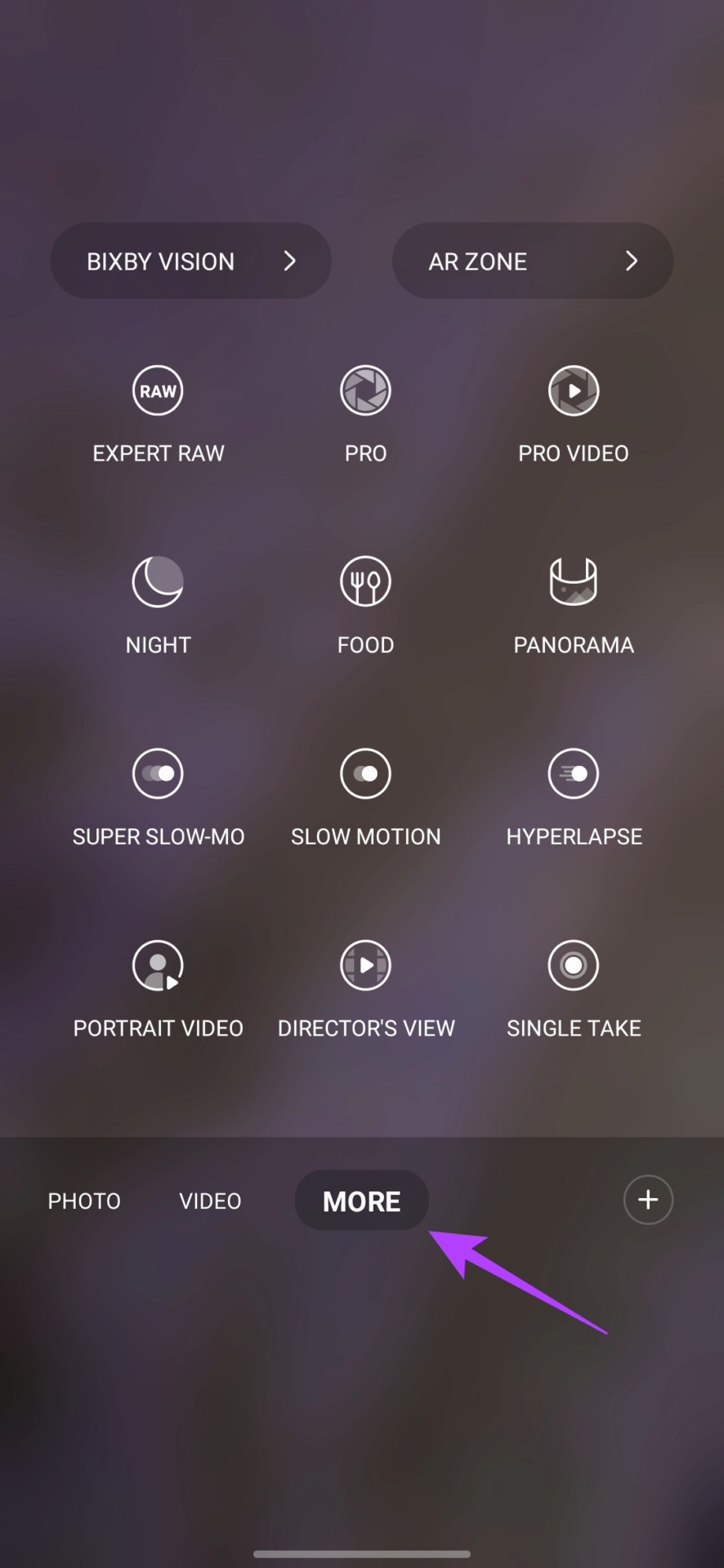

คุณยังสามารถกำหนดประเภทของผลลัพธ์ที่สร้างขึ้นในการเทคเดียวได้อีกด้วย ในการทำเช่นนั้น เพียงแตะที่ไอคอนปรับแต่งที่มุมขวาบน ตอนนี้ เพียงแตะที่รูปแบบเพื่อเลือกหรือไม่เลือกตามที่คุณต้องการ
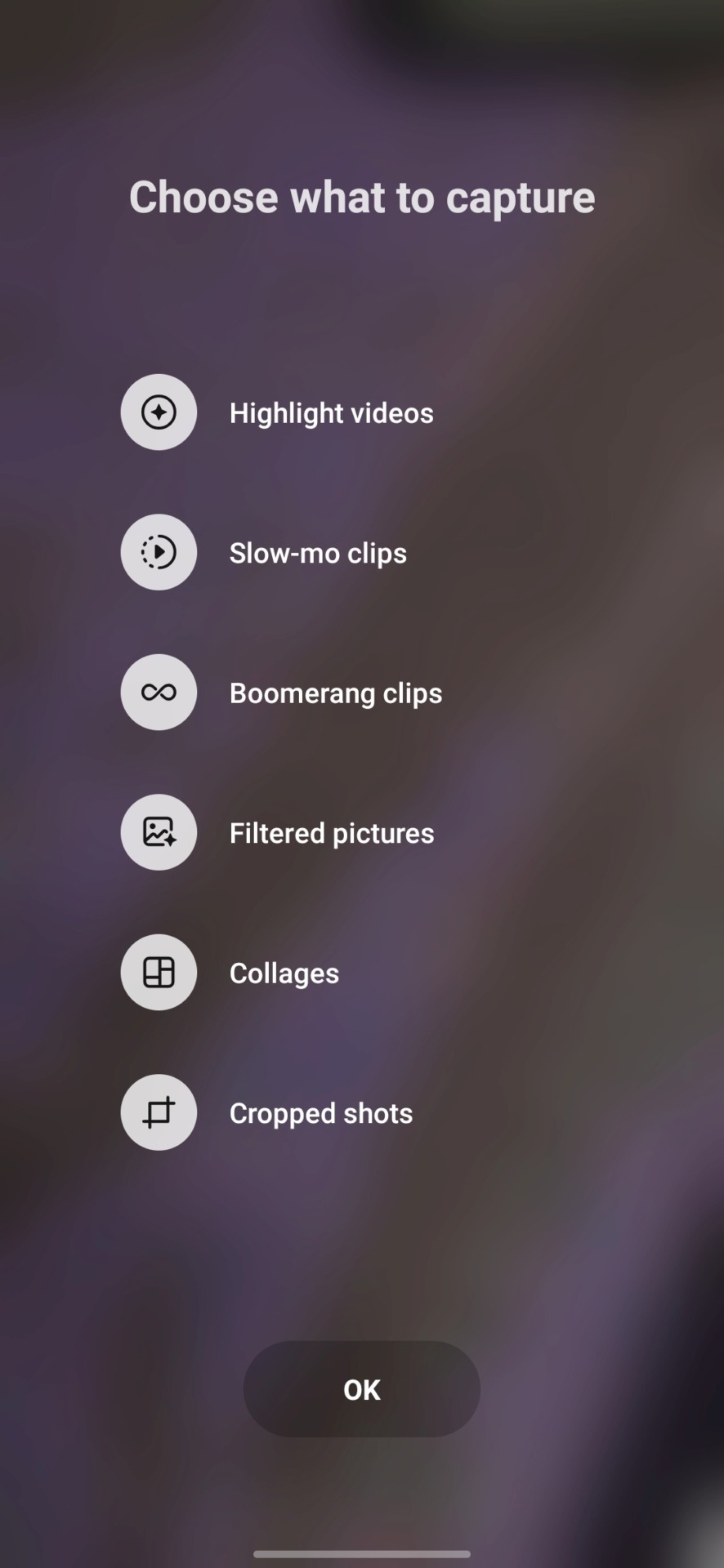
เมื่อเสร็จแล้ว ให้แตะตกลงเพื่อบันทึกค่ากำหนดของคุณ และเช่นเดียวกับตอนนี้ คุณสามารถเพลิดเพลินกับการใช้โหมด Single Take ในกล้อง Samsung Galaxy S23 ของคุณ
6. เปลี่ยนโทนสีสำหรับเซลฟี่
Samsung Galaxy S23 ยังมีกล้องหน้าความละเอียด 12MP สำหรับเซลฟี่ แม้ว่าภาพถ่ายจะมีรายละเอียดค่อนข้างมาก แต่คุณก็สามารถปรับโทนสีตามที่คุณต้องการได้เช่นกัน
ในการดำเนินการดังกล่าว ให้เปิดแอปกล้องถ่ายรูปในโหมดภาพถ่าย จากนั้นแตะที่ไอคอนพลิกถัดจาก ปุ่มชัตเตอร์เพื่อเปลี่ยนเป็นโหมดเซลฟี่

จากนั้น แตะไอคอนไม้กายสิทธิ์ที่มุมขวาบน เมื่อเสร็จแล้ว ให้แตะโทนสีจากพรอมต์ที่ตามมา
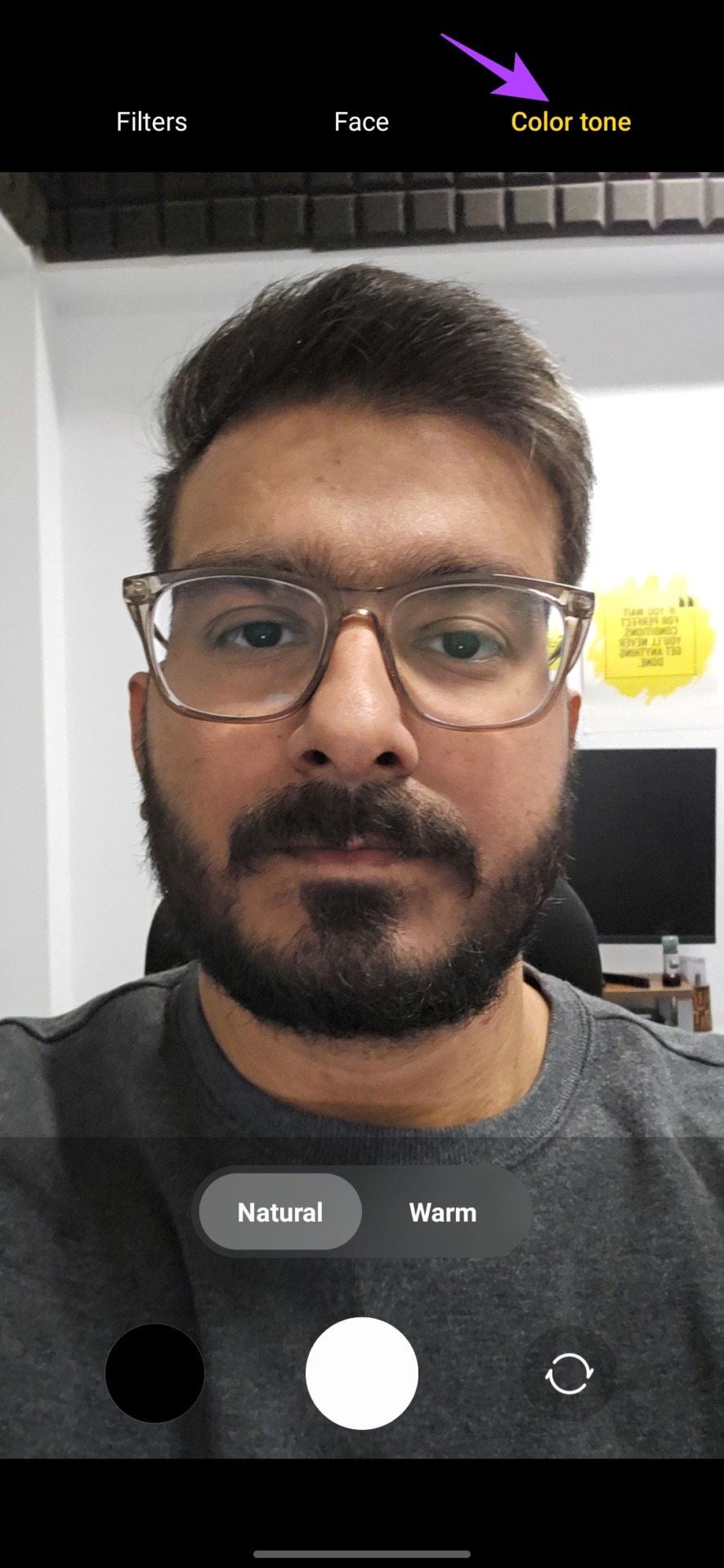
ตอนนี้คุณสามารถสลับระหว่างจานสีปกติหรือสีอุ่น
7. ใช้วิธีการถ่ายภาพแบบต่างๆ
เคล็ดลับกล้อง Galaxy S23 อีกอันที่ยอดเยี่ยมคือการใช้ท่าทางมือและคำสั่งเสียงเพื่อคลิกรูปภาพ โดยเฉพาะอย่างยิ่งหากกล้องของคุณตั้งอยู่ห่างออกไป (ดูขาตั้งกล้องโทรศัพท์ที่ดีที่สุดที่มีไฟวงแหวน)
โดยเปิดแอปกล้องแล้วแตะที่ไอคอนรูปเฟืองที่มุมซ้ายบน ตอนนี้ ให้เลื่อนลงแล้วแตะวิธีการถ่ายภาพ
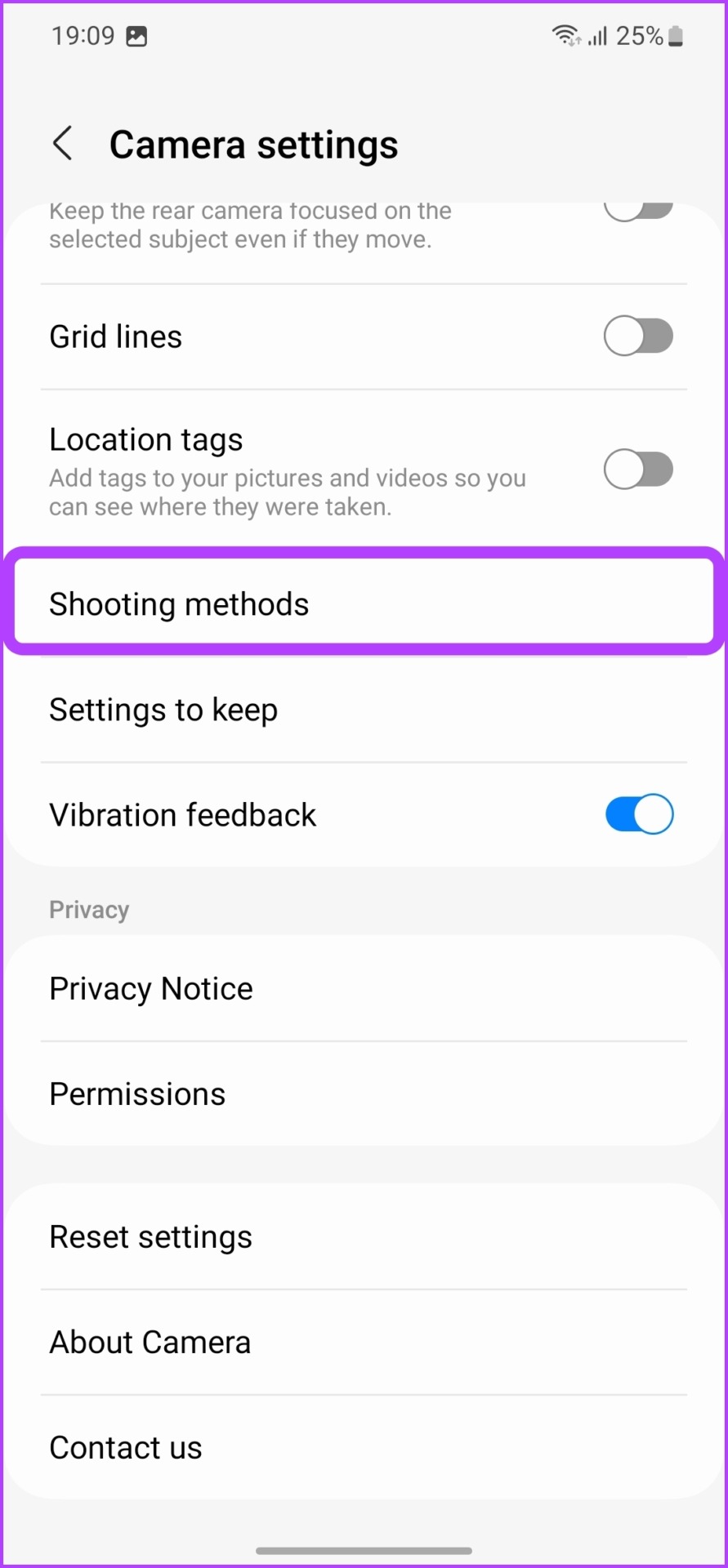
จากที่นี่ เปิดใช้งานการสลับข้างคำสั่งเสียง และการตั้งค่าแสดงฝ่ามือ
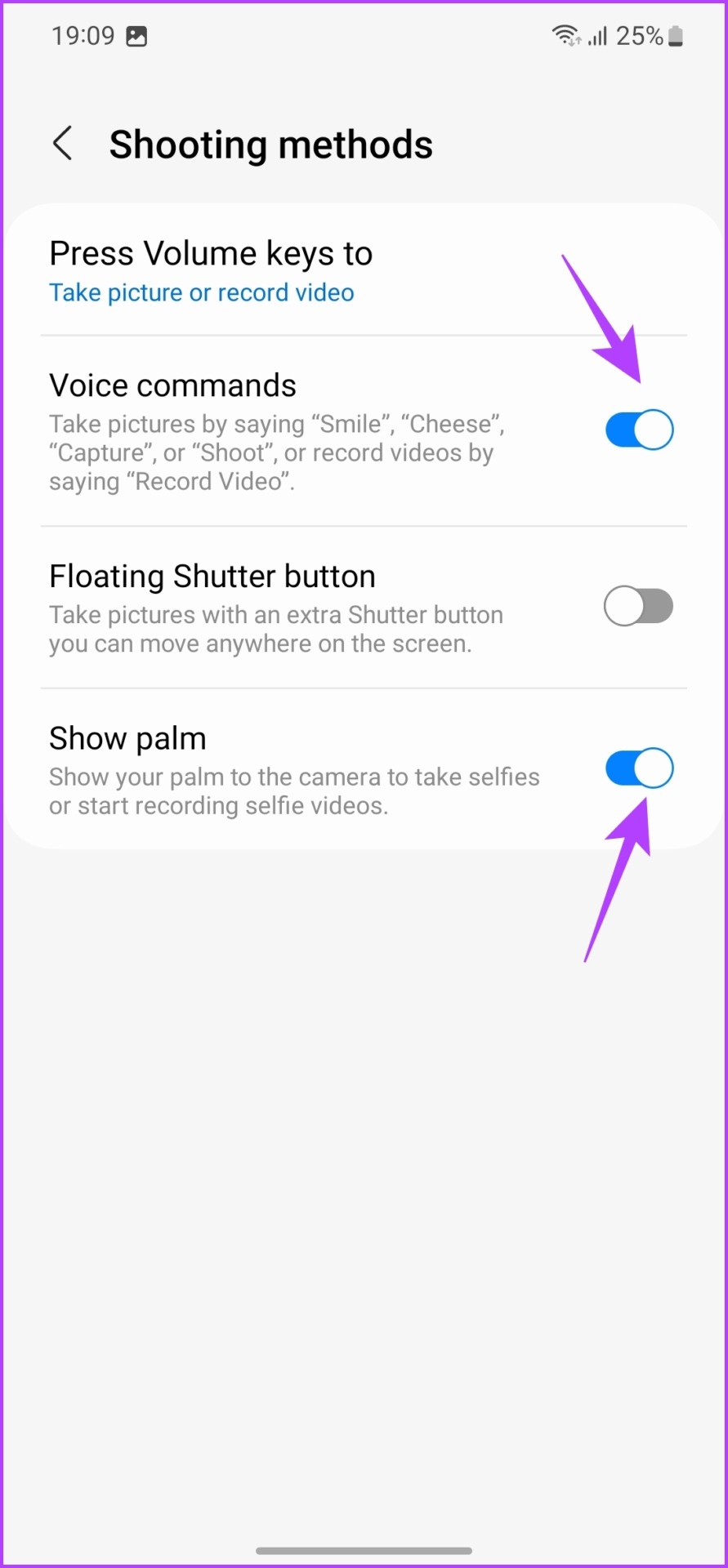
และนั่นแหล่ะ ตอนนี้คุณสามารถพูดว่า”จับภาพ”หรือ”ยิง”เพื่อคลิกภาพหรือพูดว่า”บันทึกวิดีโอ”เพื่อถ่ายวิดีโอ หรือคุณสามารถยื่นฝ่ามือไปที่กล้องเพื่อถ่ายเซลฟี่หรือบันทึกวิดีโอเซลฟี่ก็ได้
8. ใช้เฟรมอัตโนมัติสำหรับวิดีโอ
อีกวิธีหนึ่งที่คุณสามารถยกระดับเกมกล้องของคุณคือการเปิดใช้งานโหมดเฟรมอัตโนมัติสำหรับวิดีโอ เคล็ดลับกล้องสุดเจ๋งของ Galaxy S23 นี้ช่วยให้มั่นใจได้ว่าเมื่อวัตถุของคุณถูกไฮไลท์แล้ว วัตถุนั้นจะอยู่ที่กึ่งกลางเฟรมเสมอ กล้องจะซูมเข้าโดยอัตโนมัติเพื่อให้แน่ใจว่าวัตถุจะไม่หลุดออกจากกรอบ
หากต้องการใช้กรอบอัตโนมัติ ให้เปิดแอปกล้องแล้วสลับไปที่โหมดวิดีโอ ตอนนี้ ให้แตะที่ไอคอนการจัดเฟรมที่มุมขวาล่าง
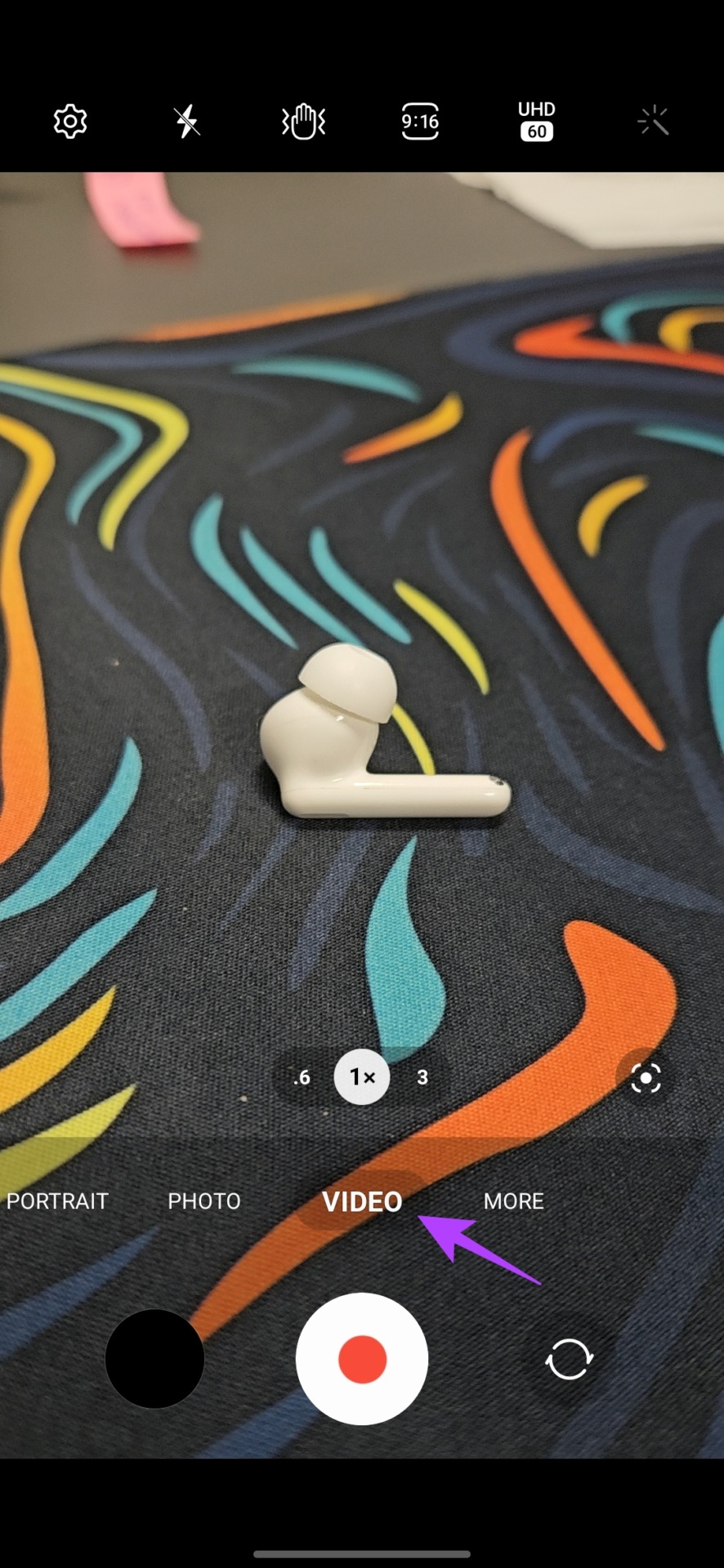
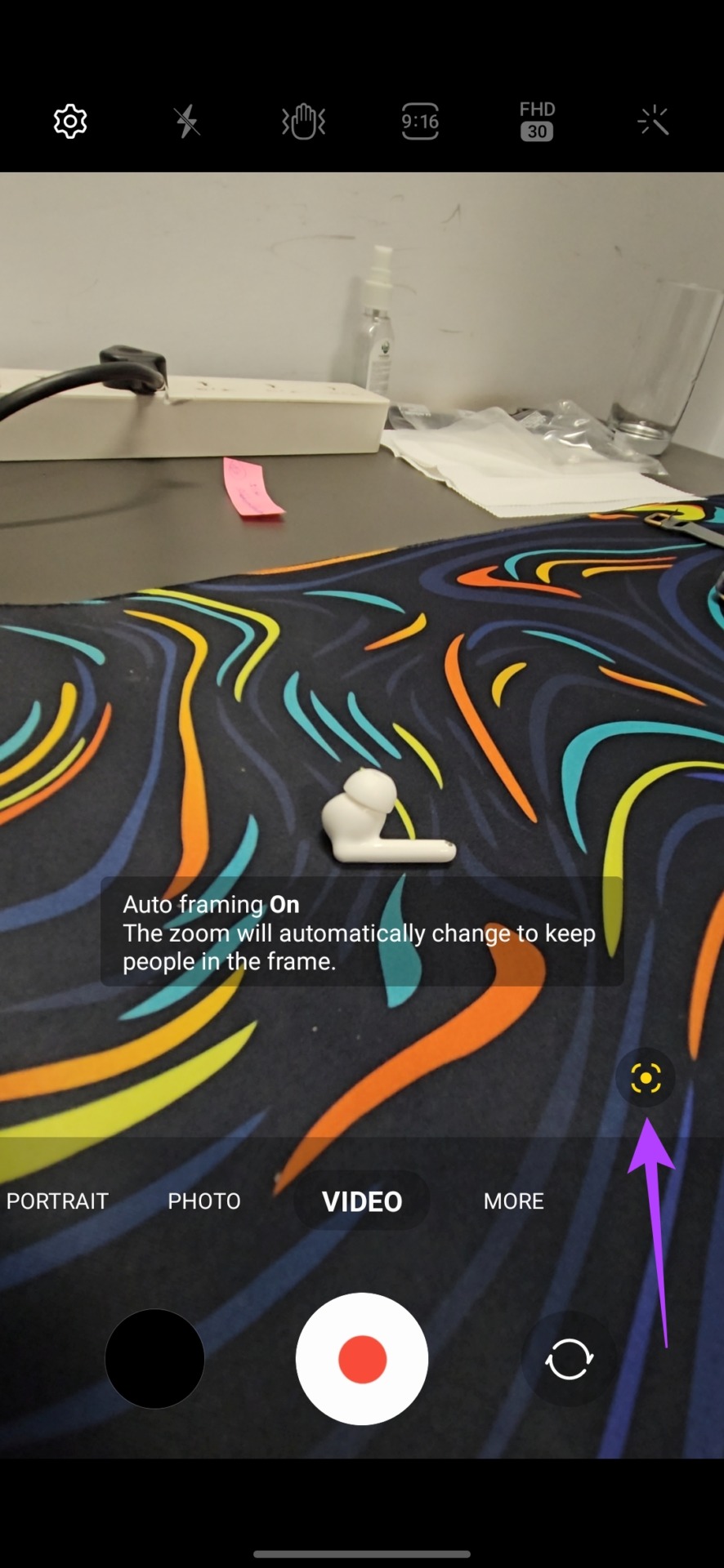
คุณจะได้รับการแจ้งเตือนว่าเปิดการจัดเฟรมอัตโนมัติแล้ว เพียงแตะที่วัตถุที่คุณต้องการเน้นและโฟกัส กล้องจะซูมเข้าโดยอัตโนมัติเพื่อนำวัตถุมาที่กึ่งกลางเฟรมทันที
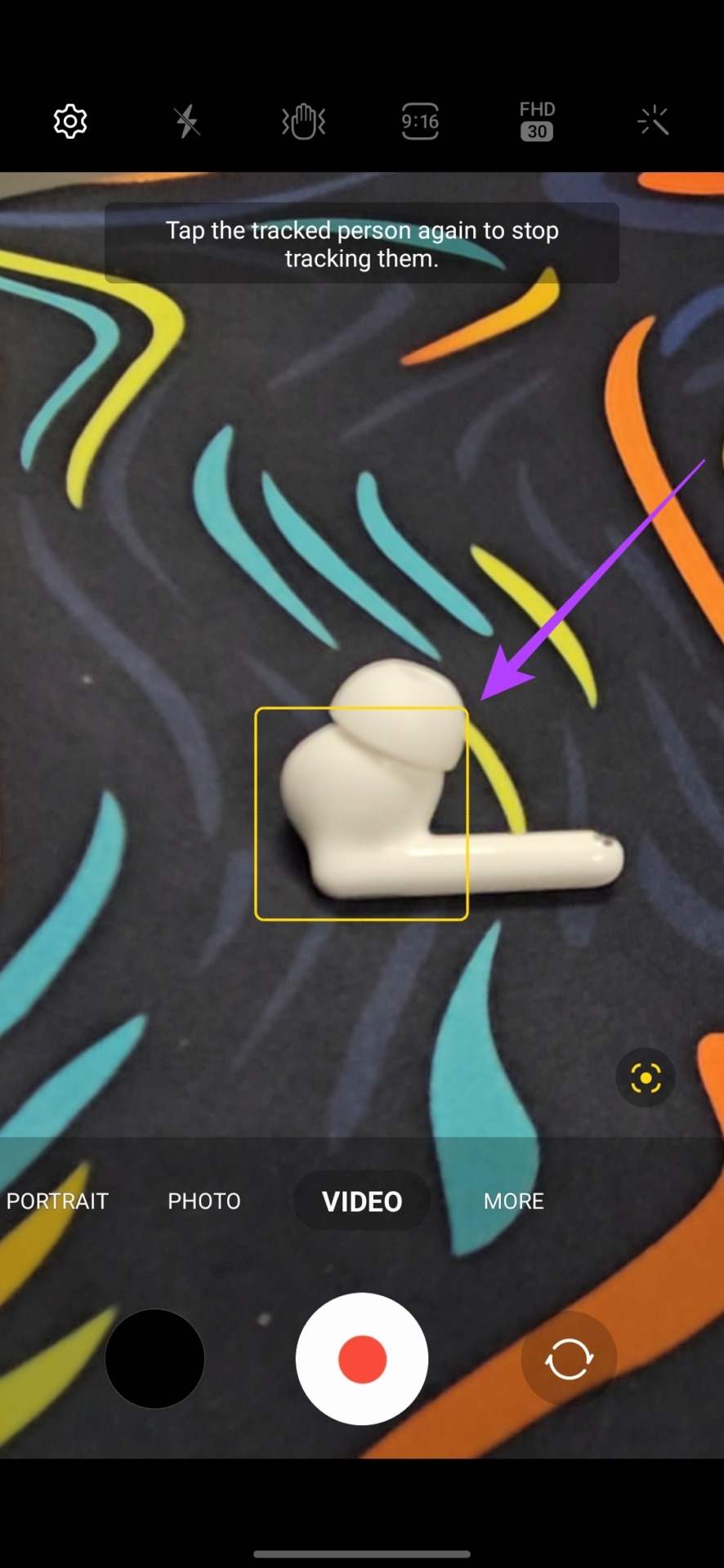
เมื่อเปิดใช้งาน วัตถุจะยังคงอยู่ที่กึ่งกลางเฟรมเสมอ โดยไม่คำนึงถึงการเคลื่อนไหวของคุณ อย่างไรก็ตาม โปรดทราบว่าเมื่อเปิดใช้งานคุณสมบัติเฟรมอัตโนมัติ วิดีโอ Super Steady จะปิดโดยอัตโนมัติ
9. จับภาพวิดีโอแนวตั้ง
ในขณะที่เรากำลังพูดถึงวิดีโอ เรามาพูดถึงวิดีโอภาพยนตร์กัน หากคุณกำลังบันทึกภาพผู้คน การใช้โหมดวิดีโอแนวตั้งในกล้องของ Samsung Galaxy S23 นั้นมีประโยชน์อย่างแน่นอน
คล้ายกับภาพถ่ายบุคคล พื้นหลังจะเบลอในโหมดวิดีโอภาพถ่ายบุคคลเพื่อสร้างโบเก้ ผล. สิ่งนี้เน้นที่ตัวแบบและทำงานได้ดีกับตัวแบบที่เป็นมนุษย์
หากต้องการบันทึกวิดีโอในโหมดแนวตั้ง ให้เปิดแอพกล้องแล้วไปที่หน้าเพิ่มเติม ที่นี่ แตะวิดีโอแนวตั้ง
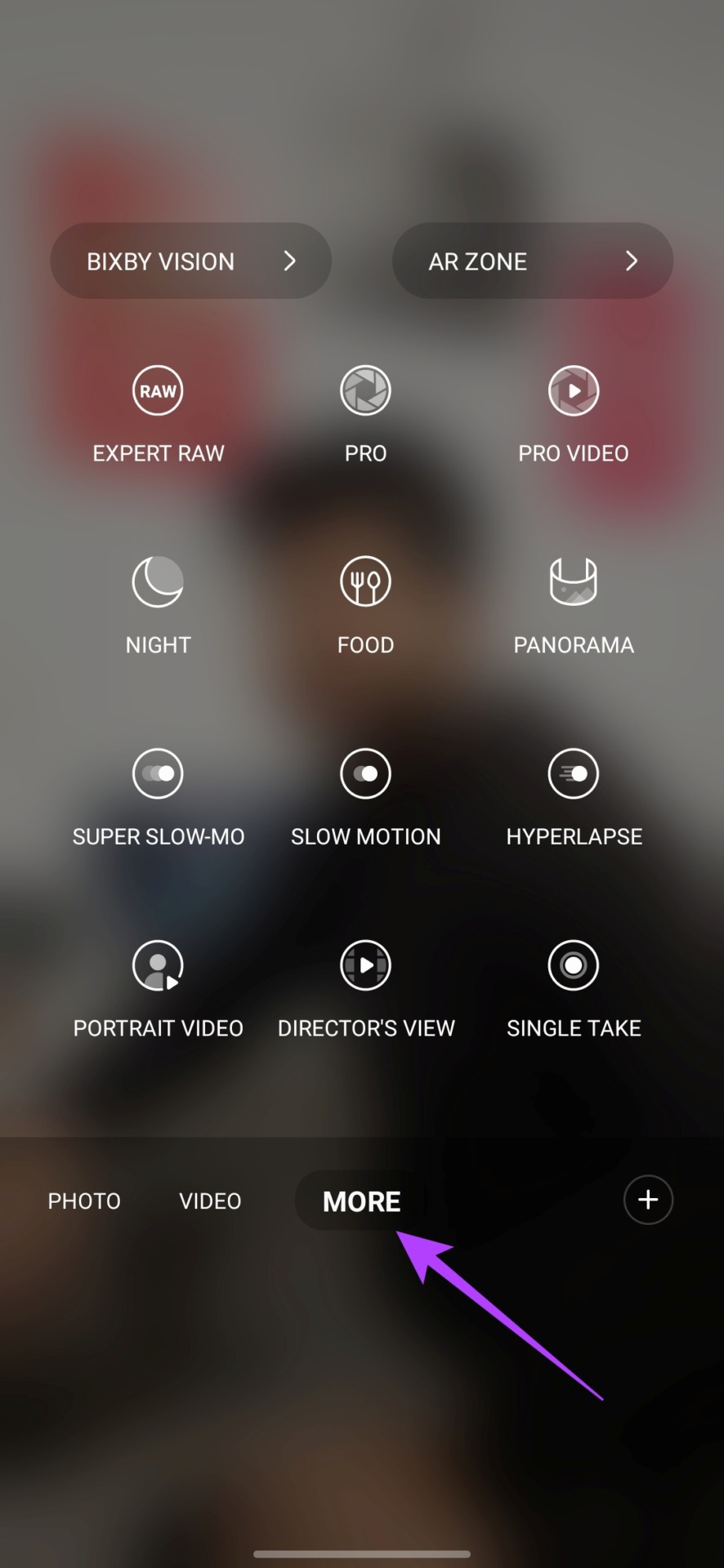
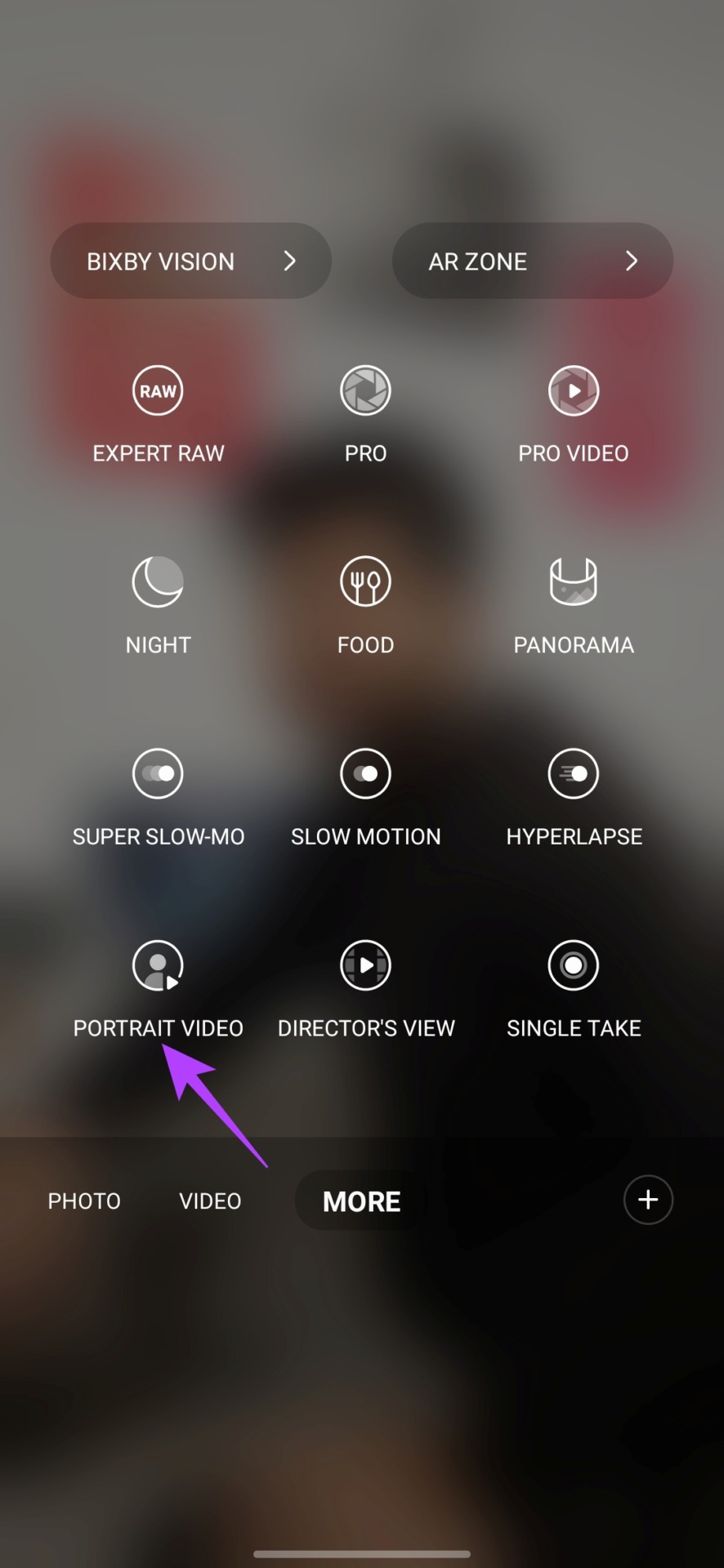
ตอนนี้คุณสามารถบันทึกวิดีโอด้วยเอฟเฟ็กต์โบเก้ได้แล้ว อย่างไรก็ตาม นั่นไม่ได้มีผลเฉพาะกับข้อเสนอที่นี่เท่านั้น ในความเป็นจริง การแตะที่ไอคอนวงกลมสีขาวที่มุมล่างขวาจะแสดงตัวกรองอื่นๆ ด้วย คุณสามารถสลับไปมาระหว่างฟิลเตอร์ต่างๆ และประเภทของโบเก้ พร้อมทั้งปรับความเข้มของฟิลเตอร์ได้อีกด้วย
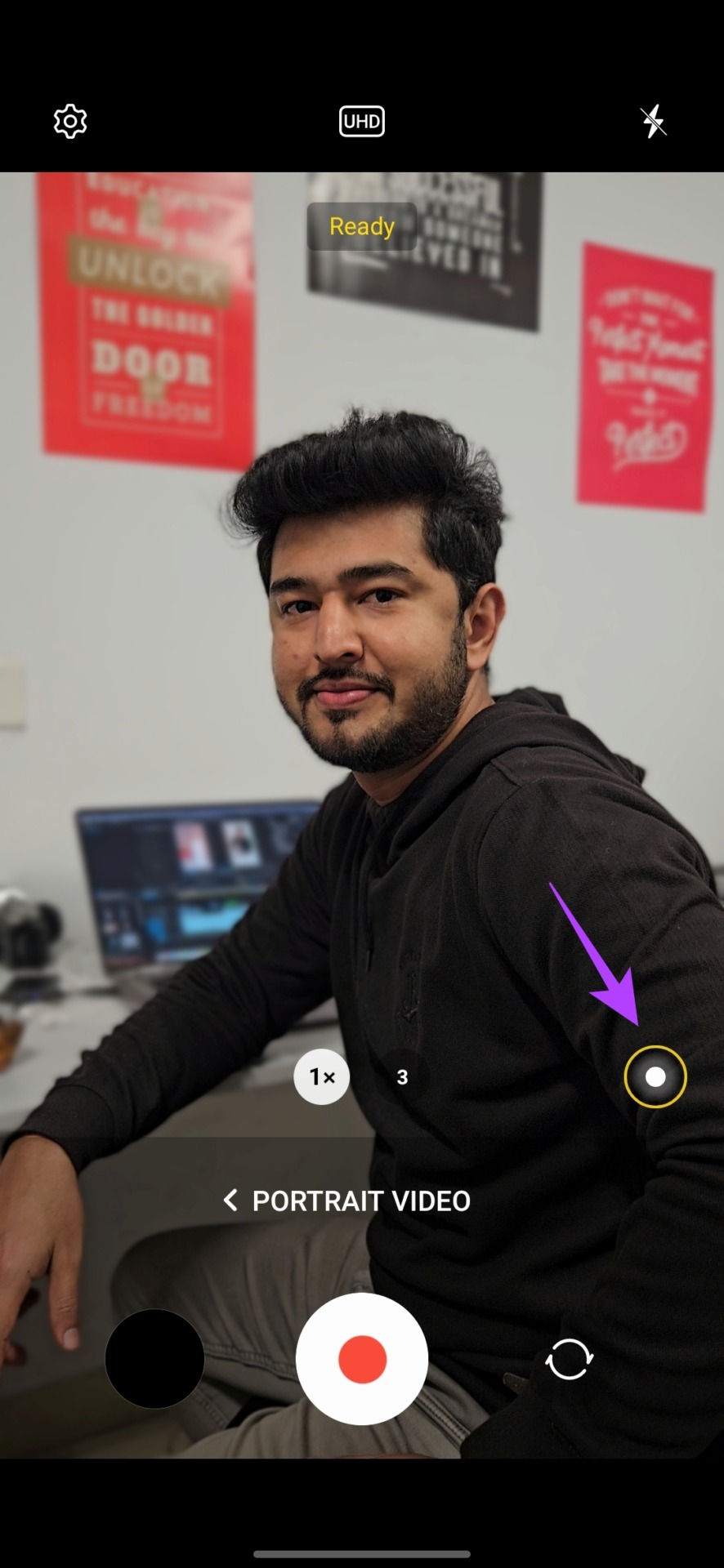

10. บันทึกวิดีโอใน HDR10+
ตามค่าเริ่มต้น Samsung Galaxy S23 จะบันทึกวิดีโอที่ยอดเยี่ยมด้วยช่วงไดนามิกที่ดี อย่างไรก็ตาม หากต้องการ คุณสามารถบันทึกวิดีโอในรูปแบบ HDR10+ ได้เช่นกัน
วิดีโอเหล่านี้จะมีสีที่ดีขึ้น คอนทราสต์ดีขึ้น และช่วงไดนามิกที่สูงขึ้น นอกจากนี้ วิดีโอยังบันทึกในรูปแบบ HEVC
หากต้องการบันทึกวิดีโอในรูปแบบ HDR10+ ให้เปิดแอปกล้องแล้วแตะไอคอนรูปเฟืองที่มุมซ้ายบน ในส่วนวิดีโอ ให้แตะที่ตัวเลือกวิดีโอขั้นสูง
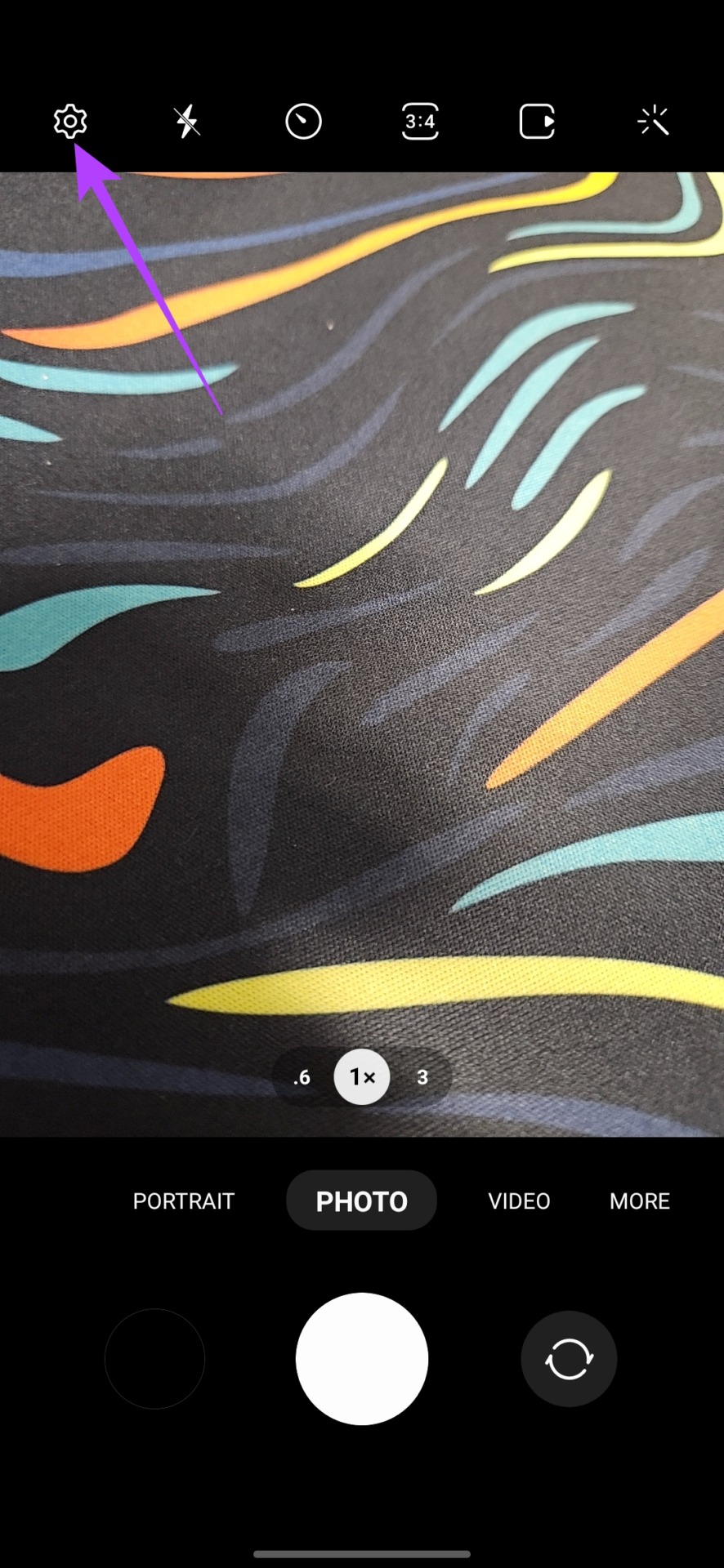
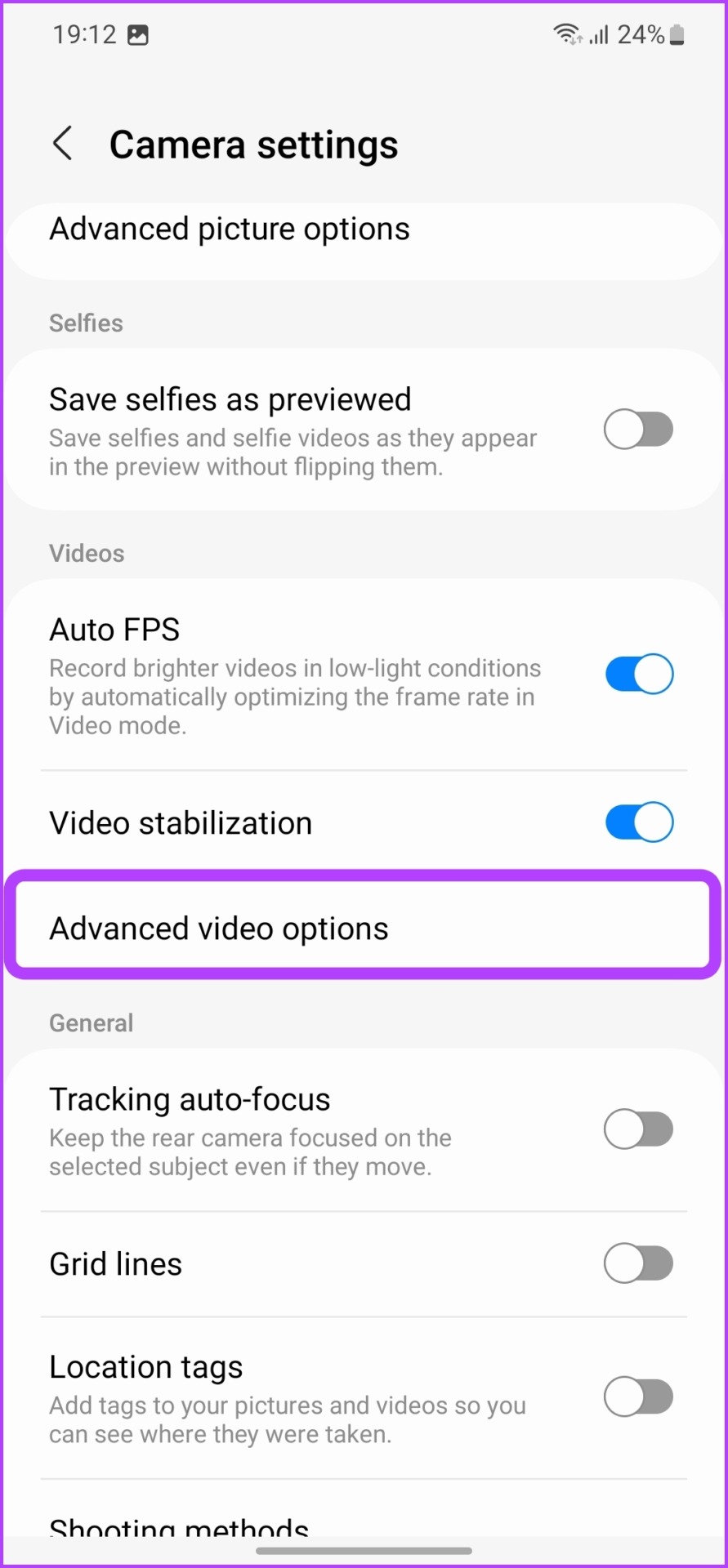
เพียงเปิดใช้งานการสลับข้างวิดีโอ HDR10+
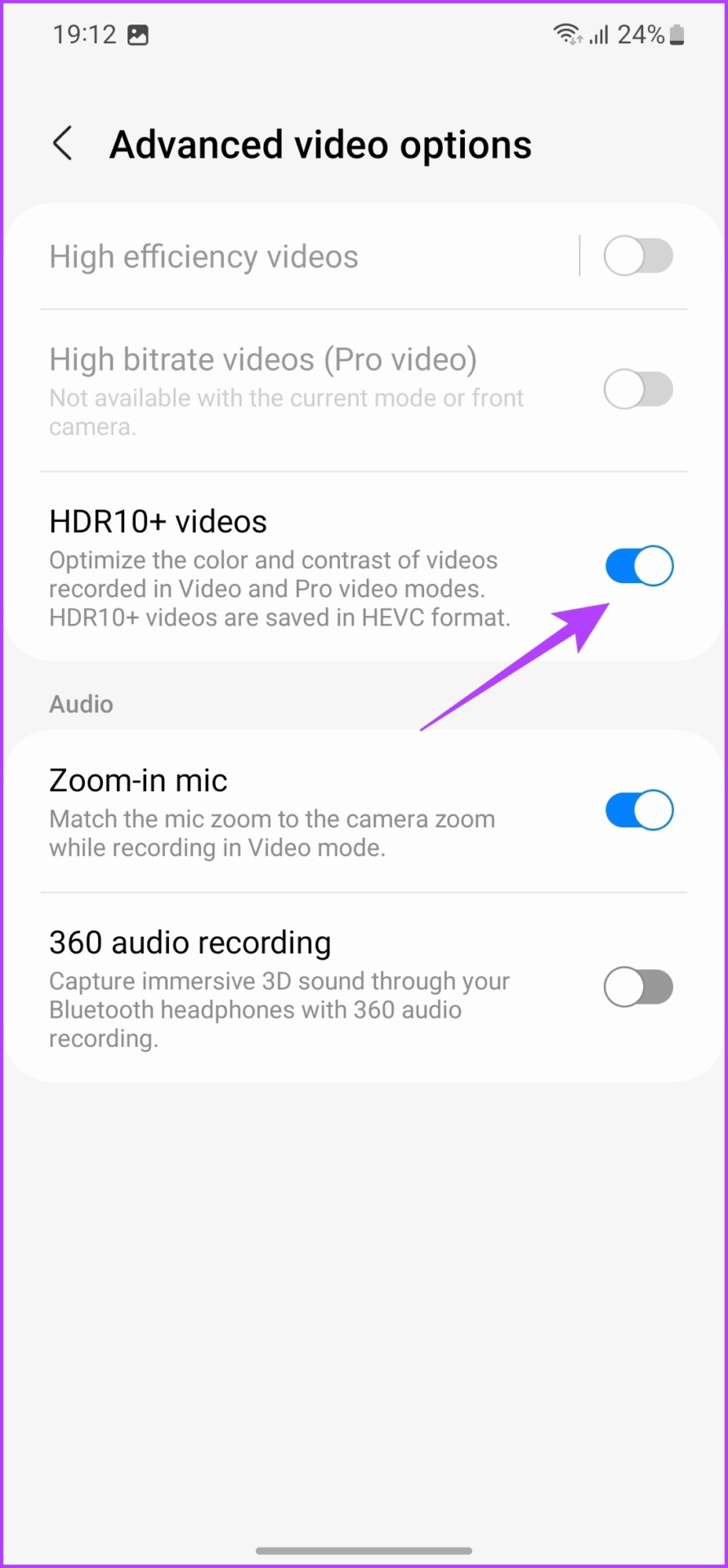
แค่นั้น วิดีโอทั้งหมดที่คุณบันทึกด้วยกล้อง Galaxy S23 จะอยู่ในรูปแบบ HDR10+ อย่างไรก็ตาม โปรดทราบว่าคุณจะต้องใช้จอแสดงผลที่รองรับการเล่น HDR เพื่อเพลิดเพลินกับเนื้อหาของคุณในคุณภาพที่ดีที่สุด
คลิก Better Photos บน Samsung Galaxy S23 ของคุณ
สิ่งเหล่านี้คือ เคล็ดลับและลูกเล่นกล้อง Samsung Galaxy S23 ที่ดีที่สุดบางส่วน โดยธรรมชาติแล้วสิ่งเหล่านี้สามารถทำงานได้อย่างมหัศจรรย์สำหรับภาพถ่ายและวิดีโอของคุณ เช่นเดียวกันสามารถรับรองฮาร์ดแวร์ที่ยอดเยี่ยมของโทรศัพท์มือถือซึ่งทำงานควบคู่กับซอฟต์แวร์ที่ปรับให้เหมาะสมที่สุด และด้วยคุณสมบัติที่ยอดเยี่ยมเหล่านี้ ประสบการณ์กล้องบนสมาร์ทโฟนเหล่านี้จึงยอดเยี่ยมสำหรับทั้งผู้ใช้มือสมัครเล่นและผู้มีประสบการณ์
คุณชอบฟีเจอร์กล้องของ Galaxy S23 รุ่นใด แจ้งให้เราทราบในความคิดเห็น